如何在 Android/Windows/Mac 上更改默认视频播放器
您肯定不想更改设备上的默认视频播放器,尤其是当您遇到无法观看的问题时。因此,您希望了解如何更改默认视频播放器,以免遇到麻烦并探索更多功能。幸运的是,无论您使用的是 Windows 和 Mac 电脑还是 Android 设备,本文都涵盖了所有解决方案。不用多说,以下是如何逐步更改和设置计算机和手机上的默认视频播放器。
指南列表
下载最佳视频播放器来替换默认播放器 如何更改 Windows 11/10 的默认视频播放器 在 Mac 上更改默认视频播放器的详细方法 更改 Android 14/13/12 上的默认视频播放器 常见问题下载最佳视频播放器来替换默认播放器
在深入探讨如何更改默认视频播放器之前,请先了解哪个播放器最适合替代 Windows 和 Mac 上的默认播放器。了解 AnyRec 蓝光播放器。除了播放任何地区的光盘外,它还能以 MP4、AVI、MOV、M4V 和其他格式播放 4K、HD、UHD 和更多视频,效果令人难以置信。该程序不仅提供高品质的视听体验和强大的功能,您一定会享受到愉快的观看体验。立即下载以替换默认视频播放器。

播放所有流行的视频/音频格式,例如 MP4、AVI、MKV、MP3、FLAC 等。
在播放期间应用视频效果,如对比度、亮度、色调等。
先进的技术,如 TrueHD、DTS、AAC、Dolby 和 Apple Lossless。
可以一键快速截取游戏过程中某个场景的屏幕截图。
步骤1。跑步后 AnyRec 蓝光播放器 在桌面上,点击主屏幕上的“打开文件”按钮。如果您已将其更改为默认视频播放器,则所有视频都将使用它打开。

第2步。等待程序读取您的视频,它将自动开始播放。在视频播放过程中,您可以修改音量、截取屏幕截图等。

第 3 步。假设您的视频有字幕轨道;点击“视频”选项卡并选择“字幕轨道”选项即可更改字幕轨道。您还可以将尺寸改为一半、正常或适合您的屏幕。

步骤4。点击“裁剪”或“长宽比”选项来更改视频的图片比例。然后,通过“工具”选项卡调整视频的亮度、饱和度等,并转到“效果”。

如何更改 Windows 11/10 的默认视频播放器
现在您已经拥有了 Windows 和 Mac 上默认播放器的最佳替代品,现在是时候看看如何更改 Windows 11/10 的默认视频播放器了!如您所知,Windows 自带电影和电视作为其默认播放器;因此,如果您想更改为您选择的特定视频播放器软件,请按照以下步骤操作。
步骤1。单击“启动 Windows”菜单并转到“设置”。在其中,从屏幕中选择“系统”。然后,从左侧窗格中选择“默认应用”。
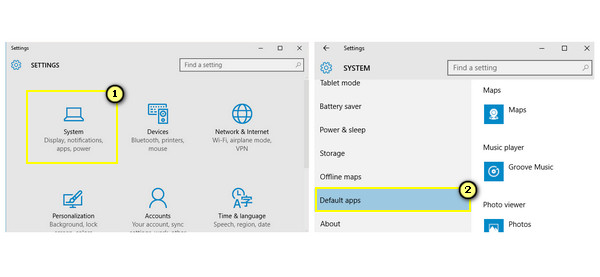
第2步。从那里,点击“视频播放器”部分下的默认视频播放器,即“电影和电视”。然后,从“选择应用”小弹出窗口中选择新的视频播放器。
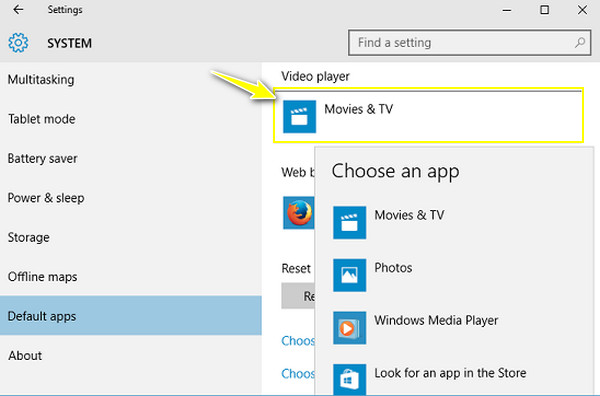
在 Mac 上更改默认视频播放器的详细方法
有两种方法可以更改 Mac 上的默认播放器:您可以将其应用于所有视频或某个特定文件。因此,如果您面临 QuickTime 无法播放 MP4 问题,请按照下列步骤操作:
更改Mac上所有视频的默认视频播放器:
步骤1。在 Mac 上,右键单击要播放的视频,然后从下拉列表中选择“获取信息”以打开视频的格式详细信息。
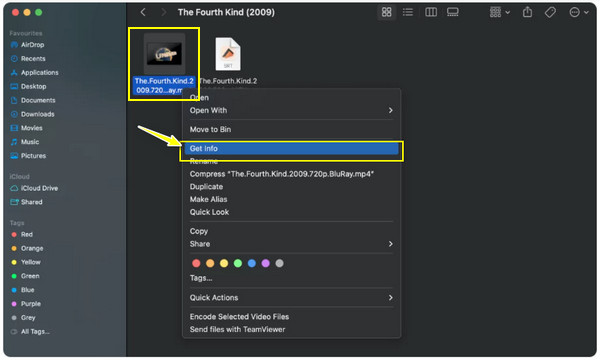
第2步。接下来,单击“打开方式”箭头展开菜单,然后单击“QuickTime Player(默认)”,它将显示可以作为默认播放器的应用程序列表。
第 3 步。从列表中确定您想要使用的播放器。然后,单击“全部更改”按钮以将播放器选择应用于所有文件。单击“继续”按钮以更改默认视频播放器。
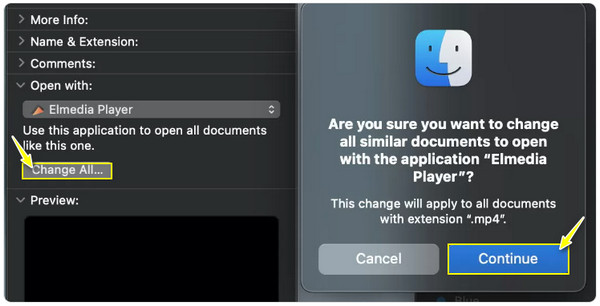
替换Mac上特定文件的默认视频播放器:
步骤1。搜索视频文件后,右键单击它并从列表中选择“打开方式”选项。在其侧面菜单中,单击“其他”选项。
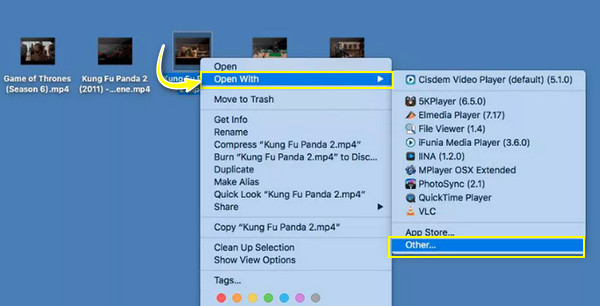
第2步。之后,从打开的窗口中选择您的媒体播放器。请注意,您必须单击“始终使用以下方式打开”框才能应用该特定视频的播放器选择。
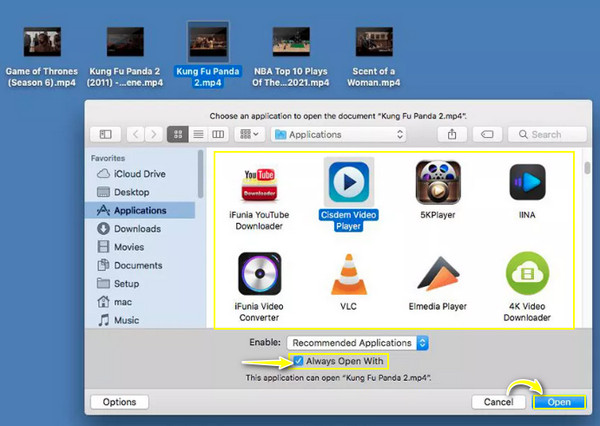
第 3 步。稍后,单击“打开”按钮后,您的 Mac 将始终使用您选择的媒体播放器播放视频。
如何更改 Android 14/13/12 上的默认视频播放器
另一方面,关于如何在 Android 设备上更改默认视频播放器,与 Windows 和 Mac 不同,没有简单的方法。由于链接和限制,您只允许更改默认主页应用程序、浏览器应用程序、短信应用程序和电话应用程序。此外,仍有方法可以使用您选择的视频播放器,如果您想更改默认视频播放器,请按以下步骤操作:
方法 1:转到您首选的视频播放器。
例如,您使用 VLC 媒体播放器 对于 Android,通过列表或文件夹浏览所有媒体文件,然后选择您想要播放的文件。
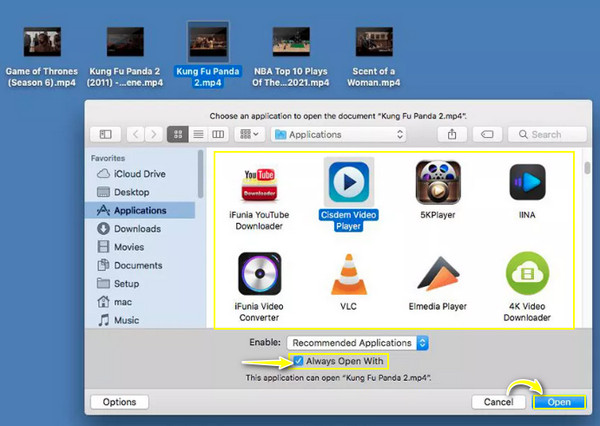
方法 2:打开文件应用程序。
使用此方法,找到您想要播放的视频,点击上方的“更多”按钮,然后选择打开方式。从该机会中,从下面的弹出窗口中选择您想要的播放器。

方法 3:使用 Better Open With 应用程序。
最后,还有一款名为 Better Open With 的第三方应用,它可以帮助您将默认视频播放器更改为所需的播放器。考虑使用此应用,尤其是如果您使用的是 Android 12 及更高版本。
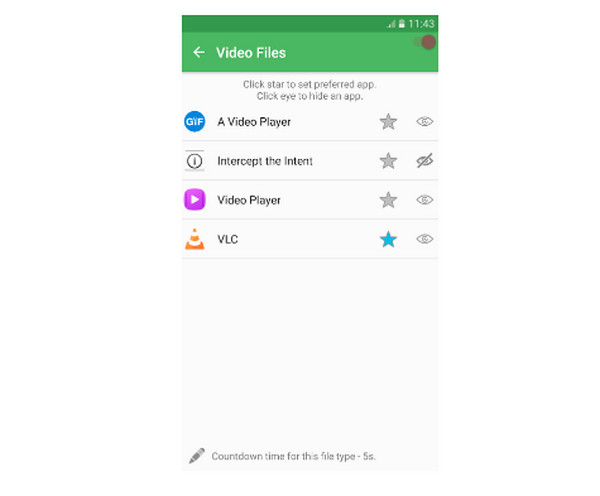
常见问题
-
一旦我更改了 Android 设备上的默认播放器,我可以使用什么播放器?
一旦您决定更改 Android 设备上的默认播放器,您可以依赖 Android 版 VLC、Lark Player、KmPlayer、PlayerXtreme 等。
-
更改 Mac 上特定文件的默认视频播放器意味着什么?
至于如何在 Mac 上设置默认视频播放器,您已经看到它可以用于所有视频或某个特定文件。一旦您更改了某个文件的播放器,它将始终在指定的播放器上播放,而不是 QuickTime。同时,其他视频文件将保留在 QuickTime 播放器上。
-
Elmedia Player 可以有效替代 Mac 上的 QuickTime Player 吗?
是的。现在您已经知道如何更改 Mac 上的默认视频播放器,您可以依赖 Elmedia Player,因为它提供广泛的文件格式支持,因此兼容性不会成为问题。此外,它还具有音频调整、字幕搜索和许多其他出色功能。
-
如果我更改 Mac 默认视频播放器,VLC 是最佳选择吗?
VLC 非常适合 Mac,并且提供了强大的功能,包括基本编辑、转换、录制等。它也是长期运行的可靠视频播放器之一,是 Mac 默认播放器的绝佳替代品之一。
-
如何更改 iPhone/iPad 上的默认视频播放器?
不幸的是,由于严格的规定,如果不越狱,您无法更改这些 Apple 设备上用于电影和音乐的默认应用程序。如果您希望使用其他播放器,请考虑使用适用于 iOS 的 VLC。
结论
总而言之,您在这里找到了更改计算机和移动设备默认视频播放器的方法。除此之外,最重要的是它为您提供了您可以使用的最佳视频播放器,这是默认播放器的替代品, AnyRec 蓝光播放器。它不仅可以高效处理光盘,还可以播放 4K、UHD、HD 和更多格式的视频,如 MP4、AVI、M4V 等。欢迎在 Windows 和 Mac 电脑上试用,获得影院般的观看体验。立即将默认视频播放器更改为 AnyRec。
